Récemment, de nombreux utilisateurs ont signalé le problème de leur iPhone bloqué sur l'écran noir avec la pomme qui clignote. Le blocage iPhone 7/8/X/XR/11/12/13/14/15/16 survient souvent après la mise à jour iOS, un contact avec de l'eau ou sans raison.
Dans cet article, nous vous expliquerons en détail pourquoi le logo Apple clignote sur iPhone et les cinq solutions à suivre. Votre iPhone ne s'allume plus et la pomme apparaît et disparaît ? Découvrez-les maintenant !

Fixppo - Réparer l'iPhone pomme qui clignote
Réparer un iPhone dont la pomme clignote à la maison, avec un taux de réussite 99%. Très facile à utiliser. Compatible avec tous les modèles tels que l'iPhone 16/15/14/13/12/11 et toutes les versions iOS.
Table des matières :
Pourquoi mon iPhone ne s'allume plus et la pomme apparaît et disparaît ?
Avant tout, il est important d'identifier et de comprendre la source du problème de la pomme qui apparaît et disparaît sur votre iPhone. Voici les causes possibles :
- Problèmes liés au système iOS - Ce problème, iPhone ne s'allume plus et la pomme apparaît et disparaît, peut survenir de manière aléatoire, certains en raison d'une mise à jour vers iOS 26/18/17/16, ou en raison de l'échec d'une mise à jour logicielle ou de l'utilisation d'une ancienne version d'iOS.
- Téléchargement des applications non sécurisées.
- Jailbreak de l'iPhone - Une tentative de jailbreak non réussie peut également conduire à un logo Apple clignotant sur l'iPhone
- Des raisons inconnues - Comme un contact prolongé avec l’eau sur l'iPhone, une mauvaise chute qui a provoqué une panne physique dans les pièces à l’intérieur de l’iPhone par exemple.
5 méthodes pour réparer un iPhone dont la pomme clignote
Maintenant que vous avez une idée de l'origine du problème, cinq solutions s'offrent à vous pour réparer un iPhone qui s'allume et s'éteint sur la pomme.
| Solutions | Taux de réussite | Temp requis | Difficulté | Perte des données |
|---|---|---|---|---|
Outil de réparation iOS Fixppo  |
99% | 10 mins | Facile | Non |
| Démarrage forcé | 20% | 5 mins | Facile | Non |
| Mode de récupération d'iTunes | 70% | 20-30 mins | Difficile | Oui |
| Mise à jour iOS | 80% | 30 minutes | Facile | Non |
| Apple store | 100% | Cela dépend | Difficile | Au cas par cas |
01 iPhone bloqué sur la pomme qui clignote : réparer le système iOS
Mon iPhone ne s'allume plus, la pomme apparaît et disparaît, comment faire ?
Ce problème peut être difficile à réparer avec les solutions habituelles. Essayez cet outil idéal - iMyFone Fixppo - outil de réparation du système iOS.
En 10 minutes, vous pouvez vous débarrasser de la pomme iPhone qui clignote et réparer votre iPhone avec tous les autres bugs (comme l'écran bleu de l'iPhone).
Pourquoi choisir iMyFone Fixppo :
- 3 étapes seulement pour réparer l'iPhone dont la pomme clignote.
- Réparer l'iPhone qui ne s'allume plus et où la pomme apparaît et disparaît, sans perdre de données en mode standard.
- Le taux de réussite est de 99%, ce qui est le plus élevé.
- Multi-usage, cet outil permet également de downgrader iOS en un clic, d'entrer ou de sortir du mode de récupération gratuitement, de réinitialiser l'iPhone, etc.
- Il est compatible avec toutes les versions d'iOS, y compris iOS 26/18, ainsi qu'avec tous les appareils Apple.
Comment réparer un iPhone qui ne s’allume plus lorsque la pomme apparaît et disparaît ?
Étape 1.Téléchargez Fixppo et lancez-le sur votre ordinateur. À l’aide de votre câble, connectez votre iPhone à l'ordinateur.
Étape 2.Puis, choisissez Réparation du système Apple > Mode Standard pour réparer l'iPhone sans perdre aucune de vos précieuses données.

Étape 3.iMyFone Fixppo vous offre les micrologiciels appropriés pour votre appareil ; il vous suffit de choisir l'une des versions et de cliquer sur Télécharger.

Étape 4. Une fois le téléchargement terminé, cliquez sur le bouton "Commencer" pour démarrer la réparation automatique. Lorsque le processus sera terminé, le logo Apple ne clignotera plus.

Remarque
- Fixppo vous aide à résoudre plus de 150 types de problèmes iOS, tels que l'iPhone qui ne reçoit pas de messages ou la 4G qui ne fonctionne pas sur l'iPhone.
Regardez ce tutoriel vidéo pour réparer l'iPhone dont la pomme apparaît et disparaît.
Cliquez ici pour avoir plus d'avis d'utilisateurs Fixppo

02 Forcer le redémarrage de l'iPhone qui la pomme apparaît et disparaît
L'une des solutions possibles pour réparer un iPhone qui reste bloqué sur la pomme et s'éteint est de forcer le redémarrage.
Pour un iPhone jusqu’au 8 et SE 2020 :
Appuyez sur la touche Marche/Arrêt en bas de l'écran et sur la touche centrale de mise en veille pendant 10 secondes.
Pour un iPhone récent à partir de l’iPhone X :
Vous devrez appuyer sur la touche "Volume +" et la relâcher instantanément. Puis la même chose pour la touche "Volume -". Ensuite, appuyez sur le bouton latéral jusqu'à l'apparition du logo Apple.
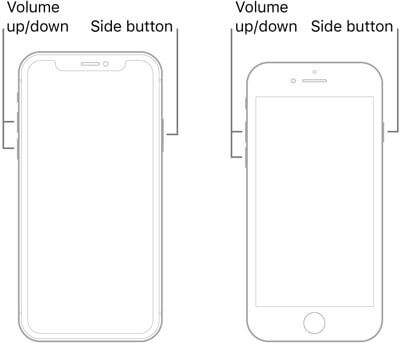
Maintenant que l'iPhone a été redémarré de force, si cette méthode ne résout pas votre problème iPhone qui le logo Apple apparaît et disparaît, essayez d'autres méthodes.
03 Restaurer votre iPhone via le mode de récupération d'iTunes
Pour résoudre le problème de la pomme qui clignote sur un iPhone, vous pouvez opter pour le mode récupération d'iTunes et le restaurer.
Cependant, en choisissant cette solution, vous perdrez toutes vos données. Il est donc recommandé de faire une sauvegarde à l'avance.
Étape 1 : Sur votre ordinateur, installez la dernière version d'iTunes et connectez votre iPhone à votre PC avec un câble USB.
Étape 2 : Suivez ensuite les instructions de la méthode 2 pour forcer le redémarrage. Lorsque l'icône Apple apparaît, appuyez sur le bouton et le maintenir enfoncé jusqu'à ce que l'iPhone entre en mode de récupération.
Étape 3 : iTunes affichera une notification indiquant que votre iPhone a été détecté en mode de récupération. Cliquez sur le bouton "Restaurer"
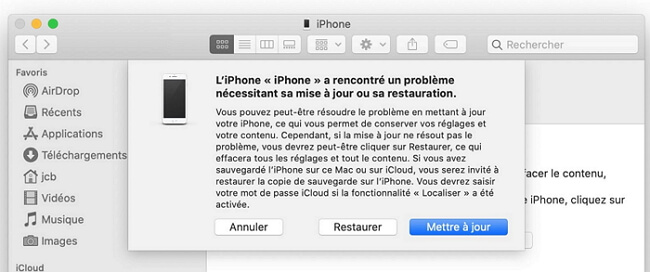
Étape 4 : Ensuite, votre iPhone sera restauré à l'état d'usine par iTunes. Une fois ce processus terminé, vous devrez restaurer la sauvegarde de votre iPhone.
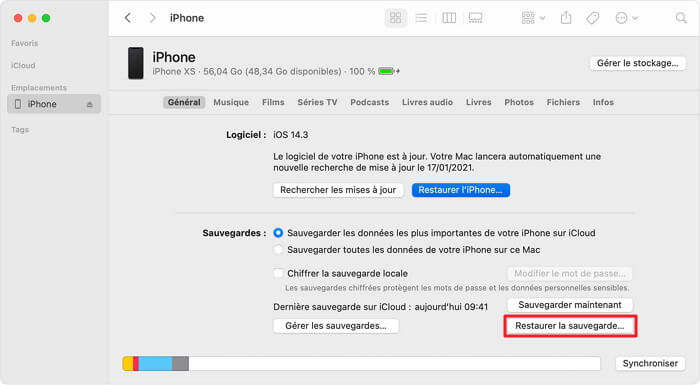
Ainsi, si la pomme de votre iPhone s'allume et s'éteint, réparez-le en procédant à cette manipulation.
04 Mise à jour vers la dernière version d'iOS
Quand la pomme de l'iPhone clignote occasionnellement, vous pouvez essayer de mettre à jour votre logiciel iOS, car une version obsolète peut empêcher votre iPhone de fonctionner normalement si vous ne l'avez pas mis à jour à temps.
Lorsque vous pouvez accéder aux réglages de votre iPhone, voici la marche à suivre :
Étape 1 : Allez dans Réglages > Général > Mise à jour logicielle.
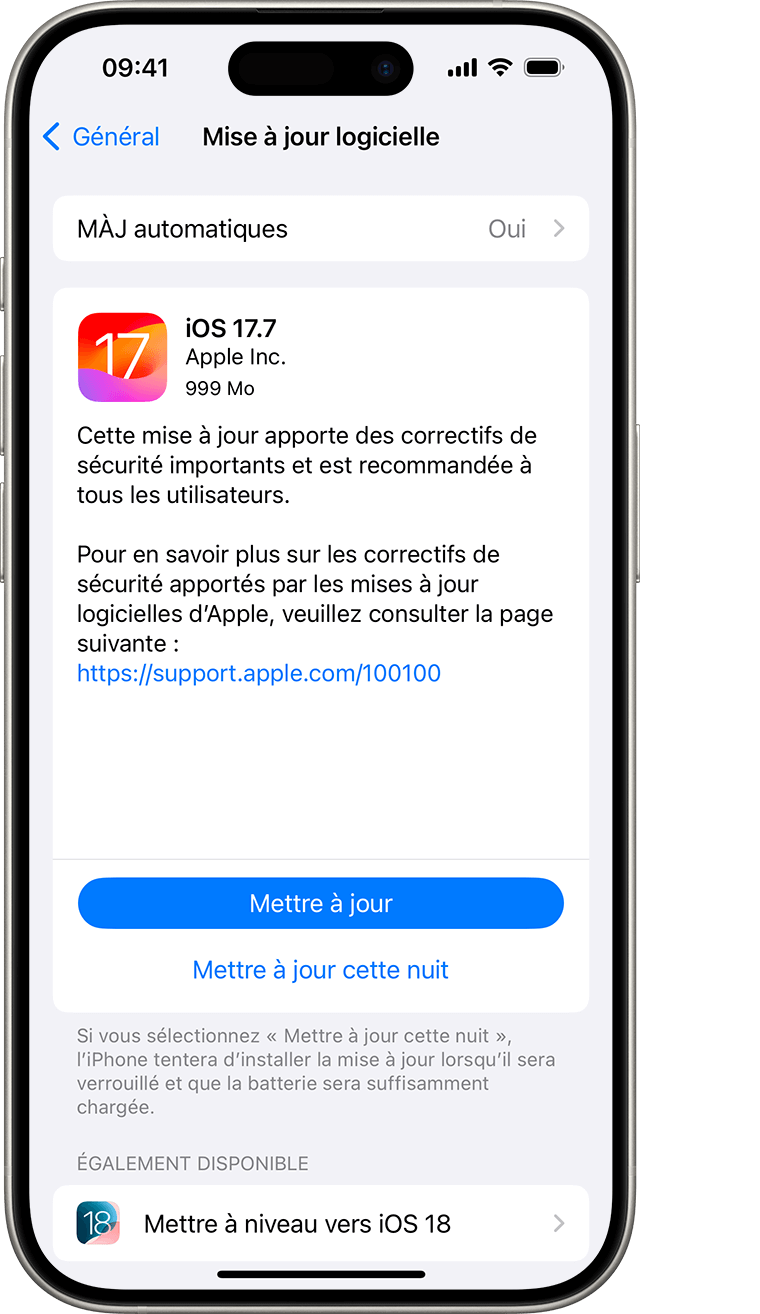
Étape 2 : Cliquez sur Télécharger et installer lorsqu'une version est disponible. Cliquez sur Installer maintenant et attendez environ une demi-heure pour que l'iPhone reçoive la dernière version du logiciel iOS.
05 Aller à l'Apple Store pour vérifier votre iPhone
Si votre iPhone s'allume et s'éteint sur la pomme malgré toutes les tentatives de restauration et de récupération citées plus haut, il faudra se rendre à Apple Store pour contacter le service client.
En effet, l'erreur iPhone pomme qui clignote peut être d'origine matérielle et non pas de source système, et seules les équipes Apple sauront le vérifier correctement et trouver une solution.
Conclusion
Les solutions pour réparer un iPhone dont la pomme clignote et s'éteint, ou un iPhone qui affiche la pomme puis un écran noir, sont multiples. La prochaine fois que vous rencontrerez des problèmes similaires, ne paniquez pas !
Nous vous conseillons vivement de vous procurer l'outil de réparation du système iOS iMyFone Fixppo qui est une solution fiable, rapide et efficace. Essayez-le maintenant !









